有损和无损图像压缩是减小图像大小的两种最流行的方法。将图片文件上传到您的网站时,强烈建议使用以下方法之一。在本文中,我们能帮助您提高网站性能。
有损图像压缩
有损图像压缩是从图像中删除一些数据的过程。从而减小文件大小。此过程是不可逆的,这意味着冗余信息将被永久删除。
该技术可以极大地压缩原始图像,但是通常需要在质量上进行权衡。尽管尺寸会变得很小,但您的图像也会像素化(质量下降)。这就是为什么在执行备份之前最好拥有一个备份文件。
JPEG和GIF格式是有损压缩的绝佳示例。JPEG适用于不透明的图像/照片,而GIF是动画图像的最佳选择。这些格式非常适合需要更快加载时间的网站,因为您可以调整大小和质量以达到适当的平衡。
无损图像压缩
与先前介绍的选项不同,无损图像压缩不会降低图像质量。这是因为此方法仅删除其他非必需的元数据,这些元数据由用于拍照的设备或图像编辑器自动生成。
缺点是您不会看到文件大小的显着减少,有时文件大小会保持接近原始大小。结果,它可能不会节省大量的存储空间。
这种无损压缩方法最适合于文本较多的图像以及具有透明背景(alpha layer)的图像。受益于无损图像压缩的格式为RAW,BMP,GIF和PNG。
哪一个更好?
我们相信正确的答案取决于您的需求。大多数用户,特别是管理电子商务网站,博客或新闻网站的用户,可能更喜欢有损压缩。它大大减少了文件数量,节省了更多存储空间和带宽,同时有助于更快地加载网站。
另一方面,与摄影,时装,造型和类似主题相关的网站需要高质量的图像,他们可能更喜欢无损图像压缩。这是因为优化后的图像与原始图像逐像素相似。
WordPress中的有损图像压缩
如果选择有损图像压缩并使用WordPress,则可以让CMS自动执行此功能。如果要调整百分比,可以深入一些代码,然后修改值。
重要提示:在网站上进行更改之前,请务必先创建备份。
让我们涵盖一些您应该知道的修改。要禁用自动图像压缩,请在主题的function.php文件中添加以下过滤器,并使用手动压缩方法(例如,使用Adobe Photoshop,Affinity Photo和其他图像编辑器之类的软件)。
add_filter (‘jpeg_quality’ ,create_function (” ,‘return 100;’ ));
如果您想增加WordPress的自动压缩率,可以通过添加以下过滤器来实现。在示例代码段中,图像将被压缩到大约70%。
add_filter (‘jpeg_quality’ ,create_function (” ,‘return 70;’ )));
您必须记住,此方法不会影响您网站上已经存在的图像。您需要使用诸如Regenerate Thumbnails之类的插件来重新生成它们。
另外,如果您发现这不切实际,我们建议您使用插件来帮助您进行图像压缩,因为这样做更安全!在本教程中,我们将展示Imagify。
Imagify
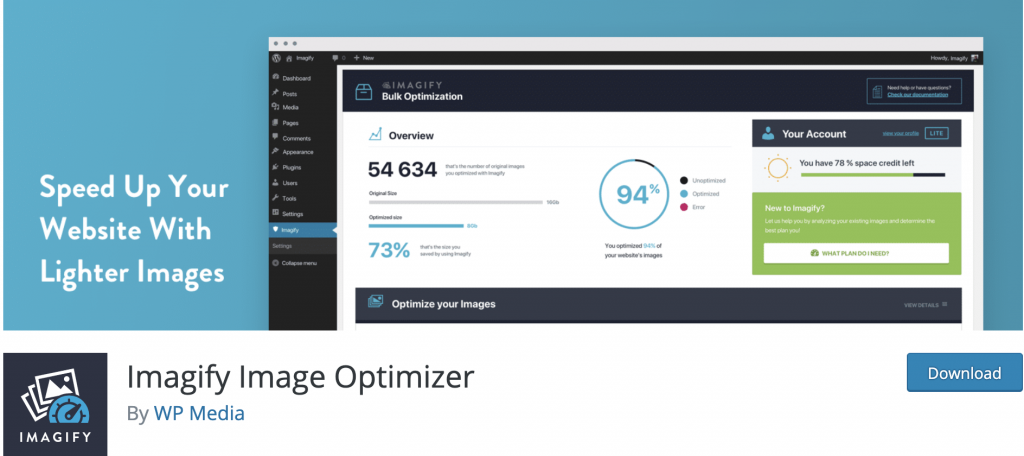
Imagify可以帮助您以更明亮的图像加速网站,同时根据需要优化比率。
它不仅可以帮助您进行压缩,还可以自动优化您上传的所有缩略图。它使整个过程效率更高。
使用此插件时,可以使用三种优化级别:
- Normal – 将使用标准的无损图像压缩算法,并且图像质量完全不会受到影响
- Aggressive – 将使用更强大的有损图像压缩方法,从而造成很小的质量损失,这将很难引起注意
- Ultra – 将使用最强的有损压缩方法,并使质量上的损失更容易发现
Imagify还可以帮助转换和提供WebP图像。这是Google开发的最新图像格式,既可以提供质量更高的图像,又可以显着减小文件大小。
还值得一提的是,可以使用许多其他插件来压缩WordPress上的图像,例如WP Smush和ShortPixel。
结论
现在,您知道了使用有损和无损图像压缩所需的基本知识。
有损压缩可以显着减小文件大小,但需要权衡质量。
另一方面,您可以使用无损压缩来保留质量,而压缩又只会最小化其大小。借助插件,您可以轻松地在WordPress网站上压缩图像。
祝您好运,优化并加速您的网站!
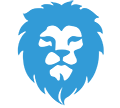




一个回复